На самом деле рекламный фильтр в Google Chrome не является типичным представителем подобных утилит, ведь Google изначально не планировал создавать классический антибаннер. Таким способом компания лишь пытается сделать веб-ресурсы в Интернете более дружественными для посетителей, вынуждая вебмастеров отказываться от агрессивной и мешающей просмотру контента рекламы.
Рассмотрим подробнее, как пользоваться новым инструментом для блокировки рекламы.
Встроенная блокировка рекламы в Google Chrome
Меню настройки доступно на странице chrome://settings/content/ads (скопируйте и вставьте в адресную строку) в секции Реклама. Или вы можете перейти в меню Настройка и управление Google Chrome > Настройки > Дополнительные > Конфиденциальность и безопасность > Настройки контента > Реклама.
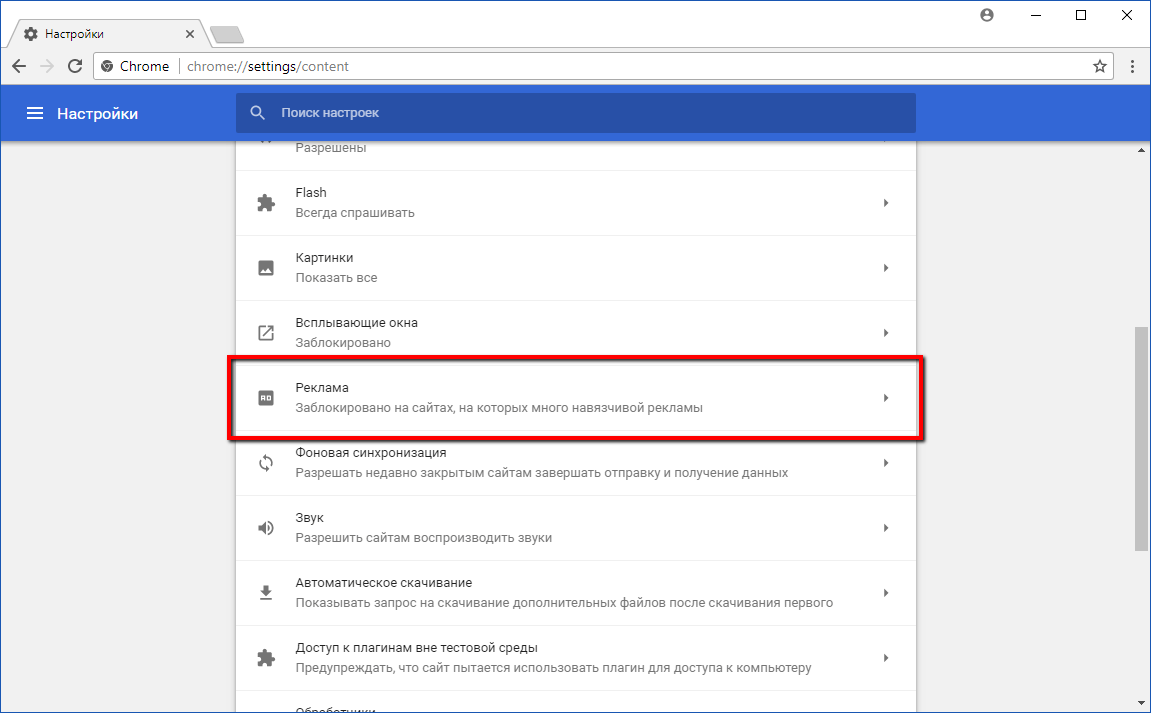
По умолчанию фильтрация включена - переключатель напротив Заблокировано на сайтах, на которых много навязчивой рекламы (рекомендуется) отключен.
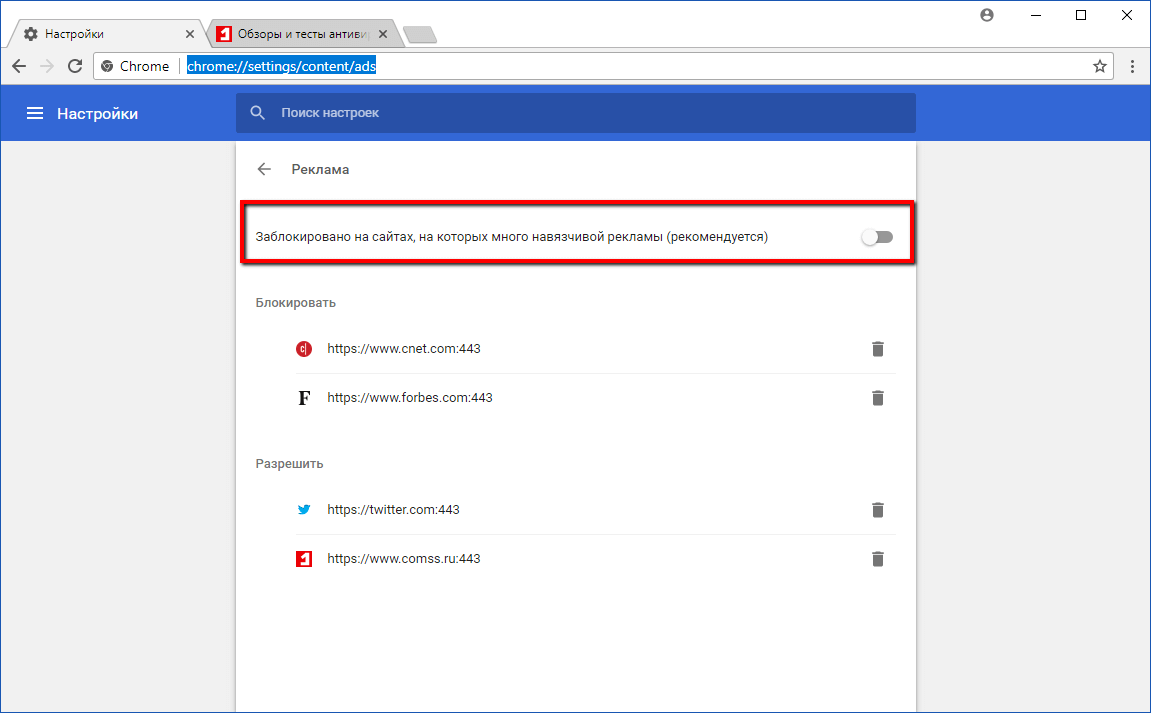
Включение переключателя меняет его значение на Разрешены, и фильтрация не будет работать.
Для блокировки и обнаружения неуместной рекламы инструмент использует общедоступный фильтр EasyList, который загружается в Chrome на сетевом уровне. Если сайт занесен в черный список, то браузер будет блокировать абсолютно все рекламные объявления на нем.
Пользователи могут самостоятельно включать или отключать блокировщик для каждого отдельного сайта. Для этого во всплывающем окне “Сведения о сайте” выберите ссылку Настройки сайтов.
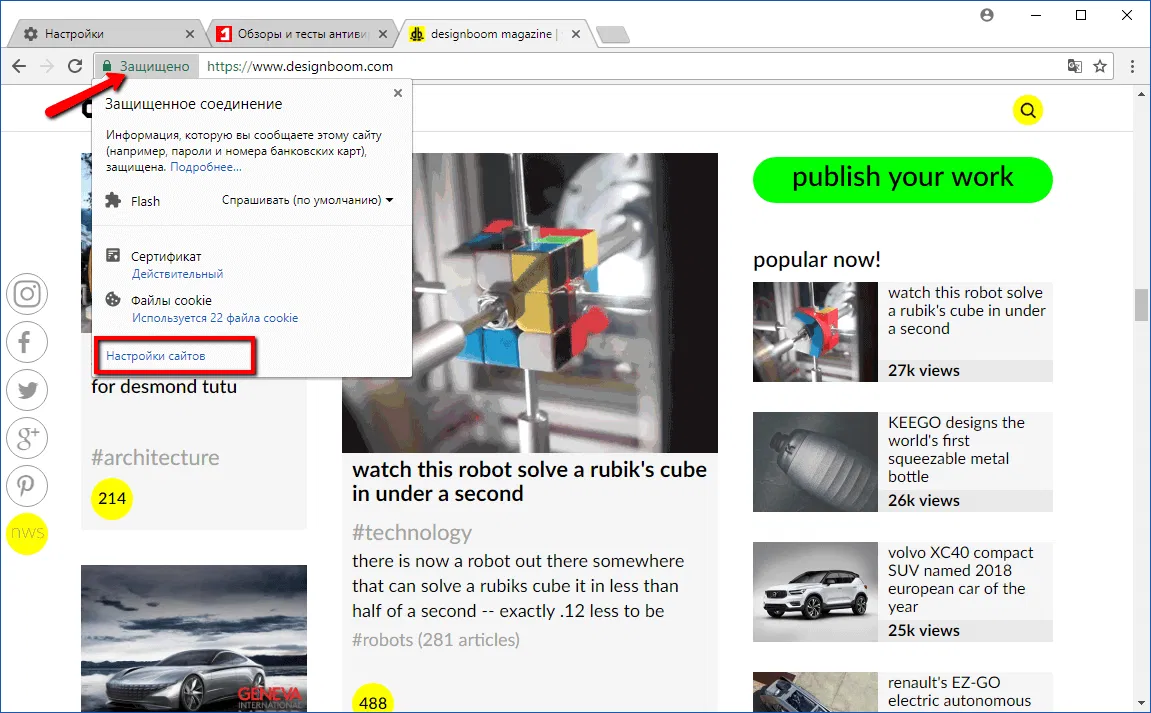
В разделе реклама выберите один из доступных вариантов: “Блокировать (по умолчанию)”, “Блокировать” или “Разрешить”.
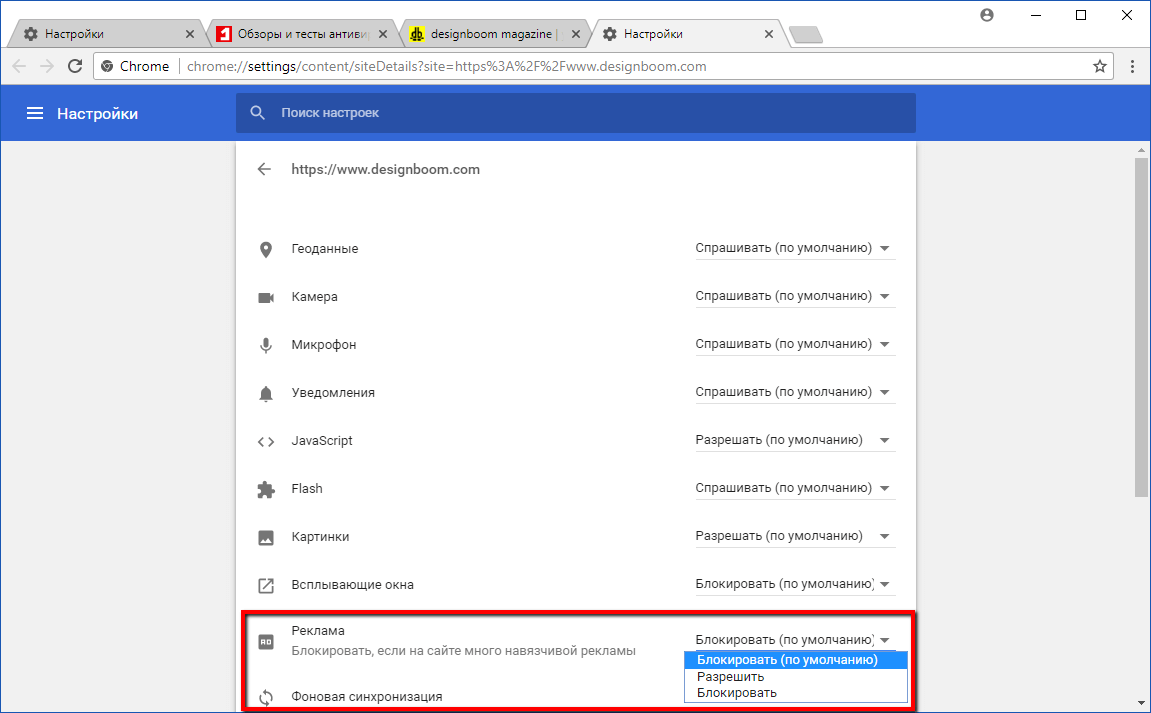
Когда блокировщик активен, Chrome будет показывать отдельное уведомление о блокировки неуместной рекламы на сайте. Аналогичное уведомление показывает встроенный в браузер блокировщик всплывающих окон.
Если вы устали от навязчивой рекламы, но хотите отблагодарить создателей качественных ресурсов, то можете смело пользоваться встроенный в Chrome фильтр рекламы. Однако, блокировщик вам нужен исходя из вопросов безопасности, например, для блокировки веб-майнеров, то вам нужно поискать другое решение. Блокировщик Chrome не разрабатывался для этих целей.
Советы и рекомендации
• Как использовать режим «Параллельный просмотр» в браузере Chrome
• Как включить режим «Раздельный вид» для вкладок в Firefox
• Дефицит оперативной памяти: почему дорожает RAM и как это влияет на ПК и смартфоны
• Как настроить вход на «Госуслуги» по одноразовому коду (TOTP) на Android и iPhone
• Как улучшить работу YouTube в браузере Firefox
• 8 продвинутых приёмов для «раскачки» ИИ: как получать живые, умные и нестандартные ответы от LLM